华为手机如何连接电脑呢?虽然现在手机与电脑传送文件的方式多种多样,但是有些朋友还是比较习惯使用数据线将手机与电脑连接。可是在连接过程中却遇到了一些难题,华为手机到
华为手机如何连接电脑呢?虽然现在手机与电脑传送文件的方式多种多样,但是有些朋友还是比较习惯使用数据线将手机与电脑连接。可是在连接过程中却遇到了一些难题,华为手机到底怎么连接电脑呢?下面,小编就为大家来解决这个难题
华为手机隶属于华为消费者业务,是华为三大核心业务之一,也是比较受大众欢迎的国产品牌手机。一些小伙伴不知道如何将华为手机连接到电脑,今天,我就和大家分享一下华为手机连接电脑的方法
1、点击手机桌面“设置”图标,~然后拉到手机屏幕最下方,点击“关于手机“
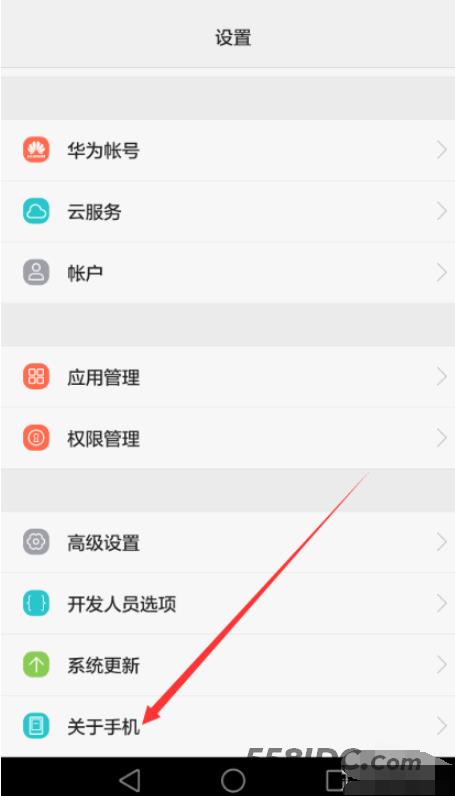
华为手机图-1
2、找到“版本号“,然后用手不断快速点击“版本号“
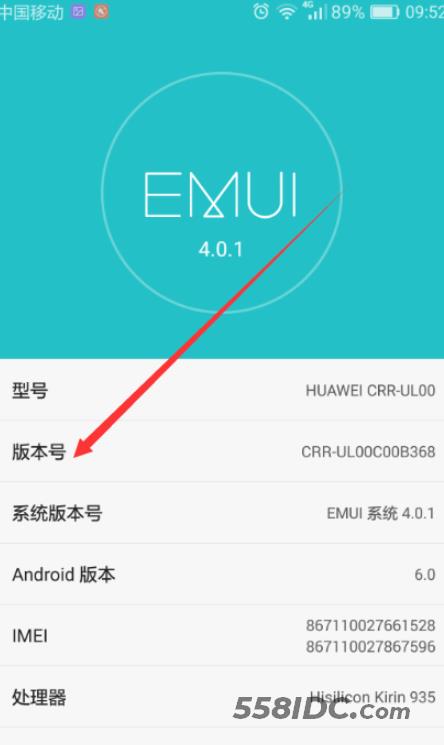
华为手机连接电脑图-2
3、直到出现如下图的“您现在处于开发者模式“提示,说明您已经开启了开发人员模式了。
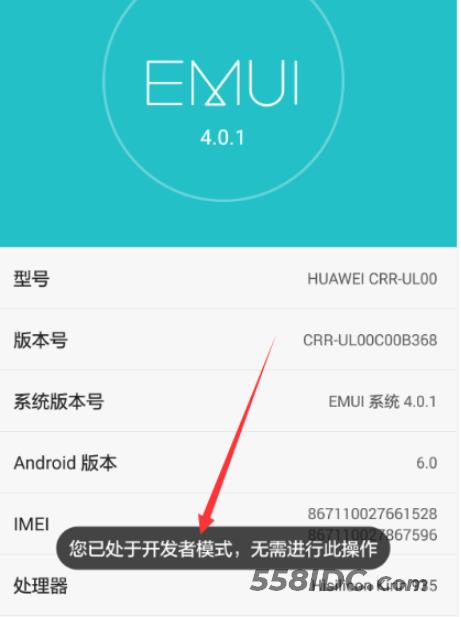
华为手机图-3
4、然后返回到“设置“页面,您就可以看到如图的“开发人员选项“了!
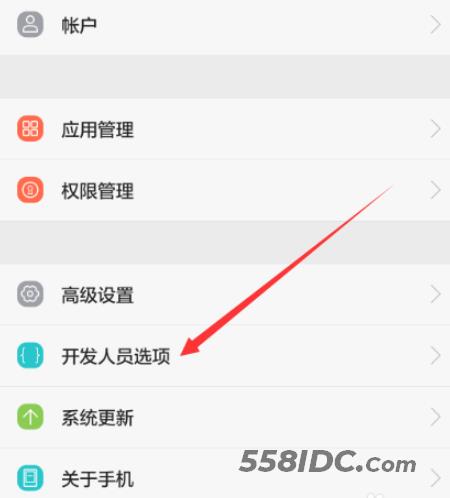
华为手机连接电脑图-4
5、接着进入“开发者选项“,把“开发人员选项“开关拉开,再开启“USB 调试“选项
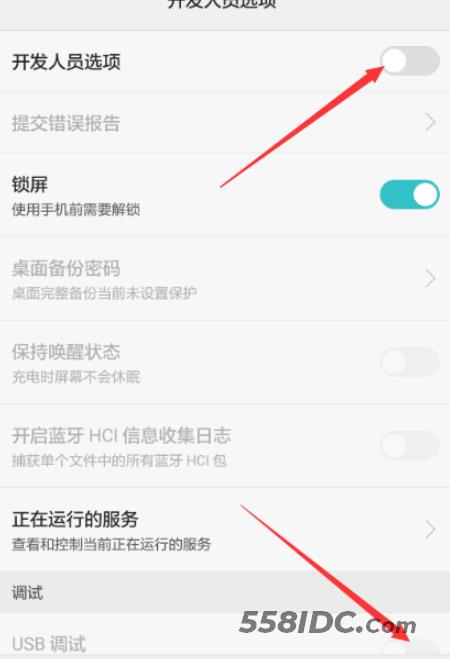
华为手机与电脑连接图-5
6、点击“开发人员选项“和“USB 调试“后,会弹出一个小窗口,请点击“确定“这样你的手机就可以连接上电脑了。
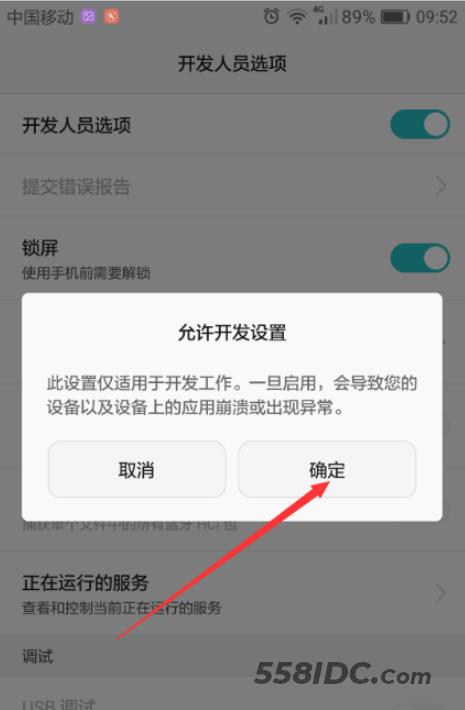
华为手机连接电脑图-6
